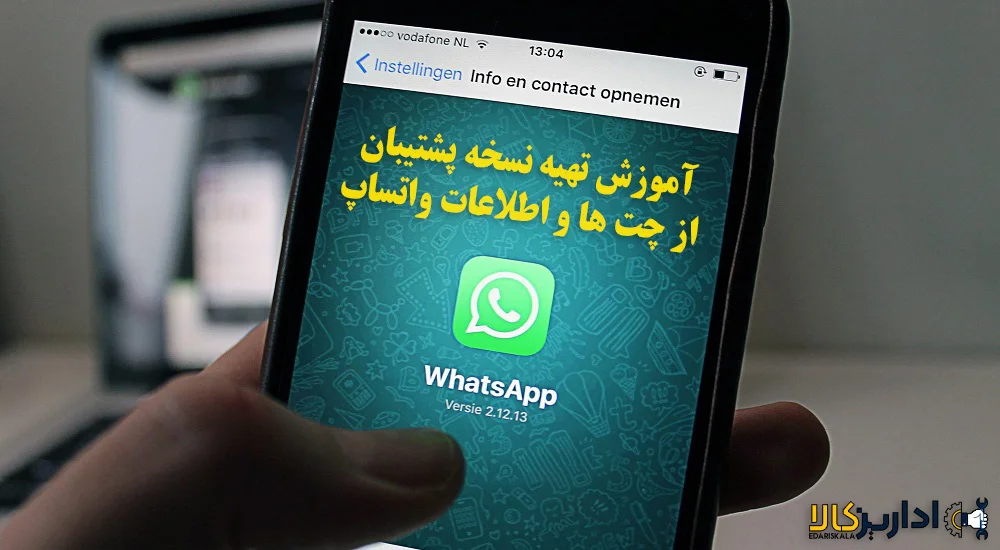نحوه تهیه نسخه پشتیبان از چتها و اطلاعات WhatsApp
هرچند واتساپ نسبت به اپلیکیشنهای پیامرسان دیگه به شدت محدوده و قابلیتهای کمی در اختیار کاربرها قرار میده، اما خیلی از کاربرها به دلایل مختلف از واتساپ استفاده میکنن. همونطور که میدونید واتساپ (برخلاف تلگرام) اطلاعات رو برای همیشه ذخیره نمیکنه و اگه گوشیتون رو عوض کنید هم چتها و اطلاعاتتون بین گوشیها انتقال داده نمیشه.
اما راه حل پیچیده این مشکل، تهیه نسخه پشتیبان از اطلاعات واتساپ روی گوگل درایو است. اینطوری میتونید وقتی یه گوشی جدید خریدید، مکالمههاتون رو از گوشی قدیمی به گوشی جدید منتقل کنید. تو این مطلب با روش تهیه نسخه پشتیبان از چتها در واتساپ آشنا میشیم.
بکاپ گرفتن از واتساپ بر روی گوگل درایو (گوشی اندروید)
برای گرفتن بکاپ از اطلاعات واتساپ و ذخیره آن در گوگل درایو به یک حساب جیمیل نیاز دارید که بر روی گوشی شما درست شده باشد. اگر هنوز حساب جیمیل ندارید میتوانید از مقاله روش ایجاد اکانت گوگل به انجام این کار بپردازید و پس از ساخت اکانت گوگل، با باز کردن برنامه گوگل در گوشی خود، مشخصات تان را در آن وارد کنید (این عمل، کار آسانی است ولی اگر حس میکنید ممکن است در انجام آن به مشکل بخورید میتوانید از این مقاله کمک بگیرید). به هر صورت قبل از شروع گرفتن بکاپ در گوگل درایو، بهتر است موارد زیر را بررسی نمایید تا همه چیز برای شروع کار آماده باشد:
- اطمینان داشته باشید که حتما حساب جیمیلتان به گوشی شما اضافه شده باشد.
- حتما فروشگاه پلی گوگل (Google Play) روی گوشی شما نصب باشد.
- حجم باقیمانده گوگل درایو (Google Drive) خود را بررسی کنید.
- از حجم بسته اینترنت خود مطمئن شوید، زیرا ممکن است فایل نهایی حجیم باشد و مقدار بسته اینترنت شما تمام شده باشد یا اصلا اینترنت شما قطع شده باشد.
مراحل بکاپ گرفتن از واتساپ در گوگل درایو
پس از آماده سازی موارد مورد نیاز که در بخش قبلی توضیح دادیم، برای گرفتن بکاپ از اطلاعات واتساپ خود و ذخیره آن در گوگل درایو، طبق عکس های زیر زیر عمل کنید.
مرحله نخست
برنامه واتساپ را باز کنید و روی علامت سه نقطه () کلیک کنید و سپس به بخش تنظیمات (Settings) بروید.
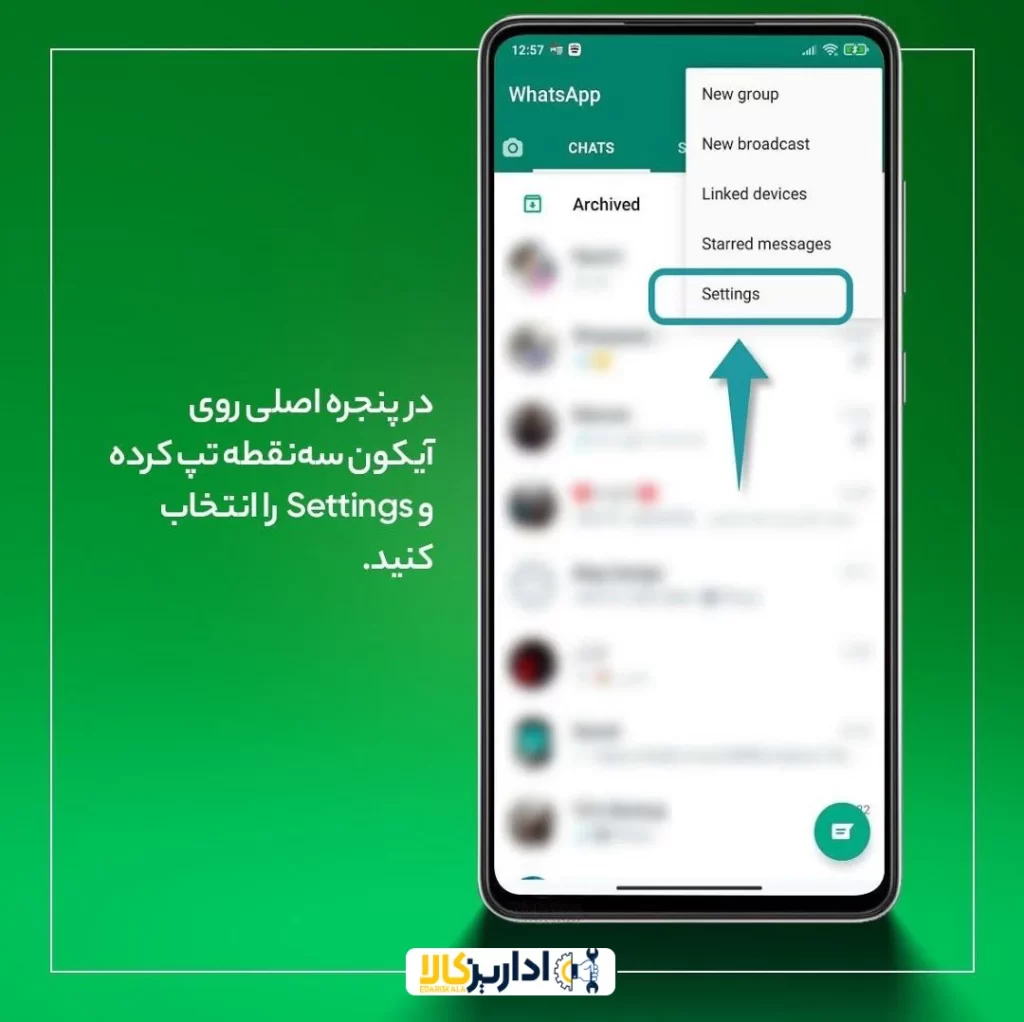
مرحله دوم
حال به بخش پیام ها (Chats) وارد شوید.
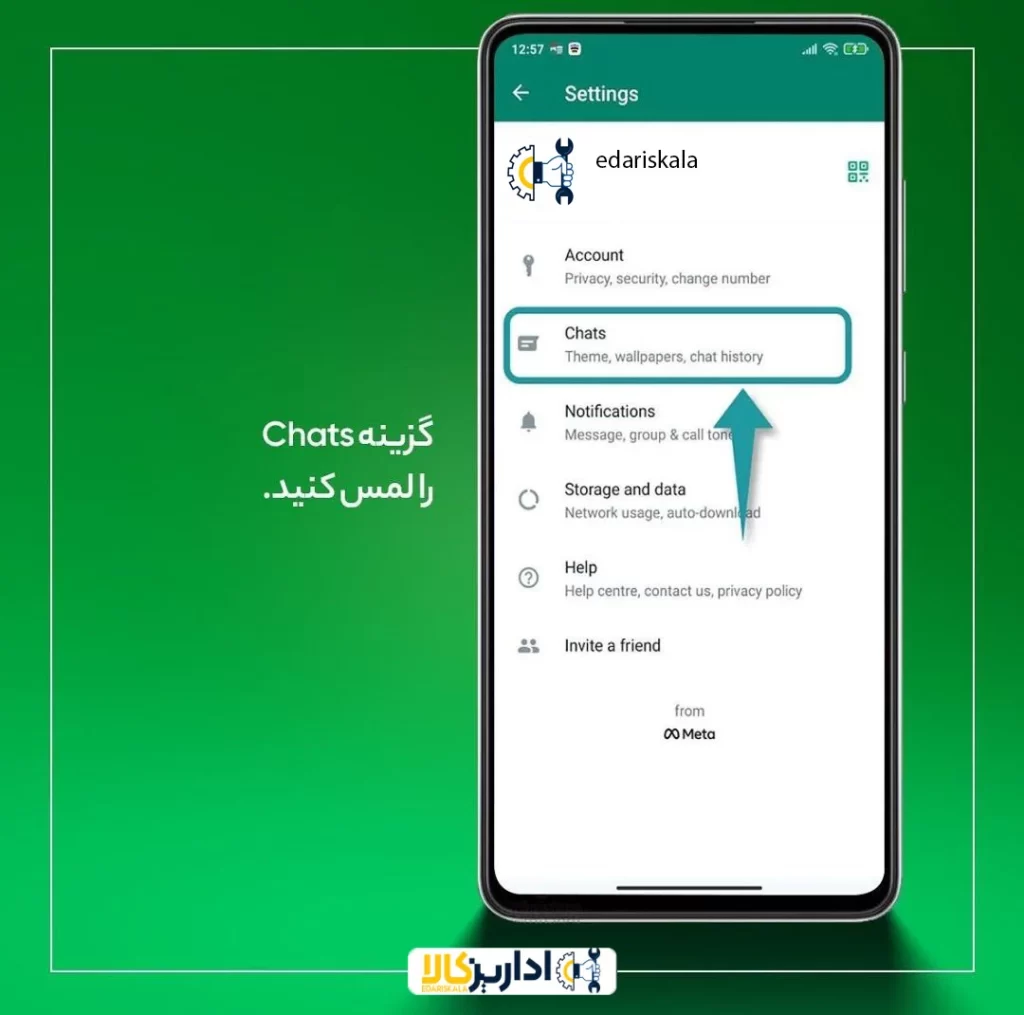
مرحله سوم
روی بکاپ گرفتن از چت (Chat backup) کلیک کنید
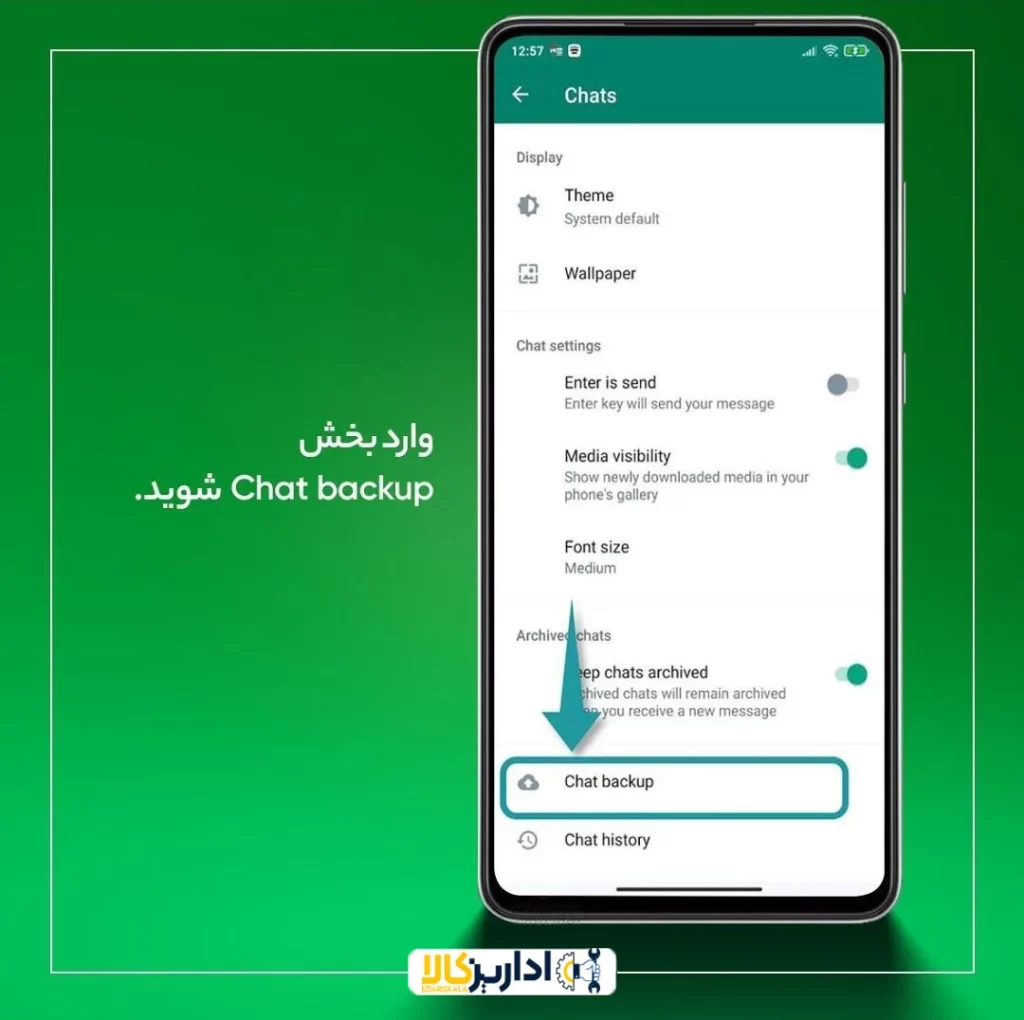
مرحله نهایی
سپس روی بکاپ در گوگل درایو (Back up to Google Drive) کلیک کنید سپس اکانت گوگلی را که میخواهید بکاپ واتساپتان روی گوگل درایوش ذخیره شود انتخاب کنید پس روی Google Account کلیک کنید و آن را انتخاب کنید. در آخر روی دکمه سبز رنگ بکاپ گرفتن (Back up) کلیک نمایید. تهیه نسخه پشتیبان با توجه به اطلاعات شما میتواند زمان بر باشد، پس لطفا صبور باشید.
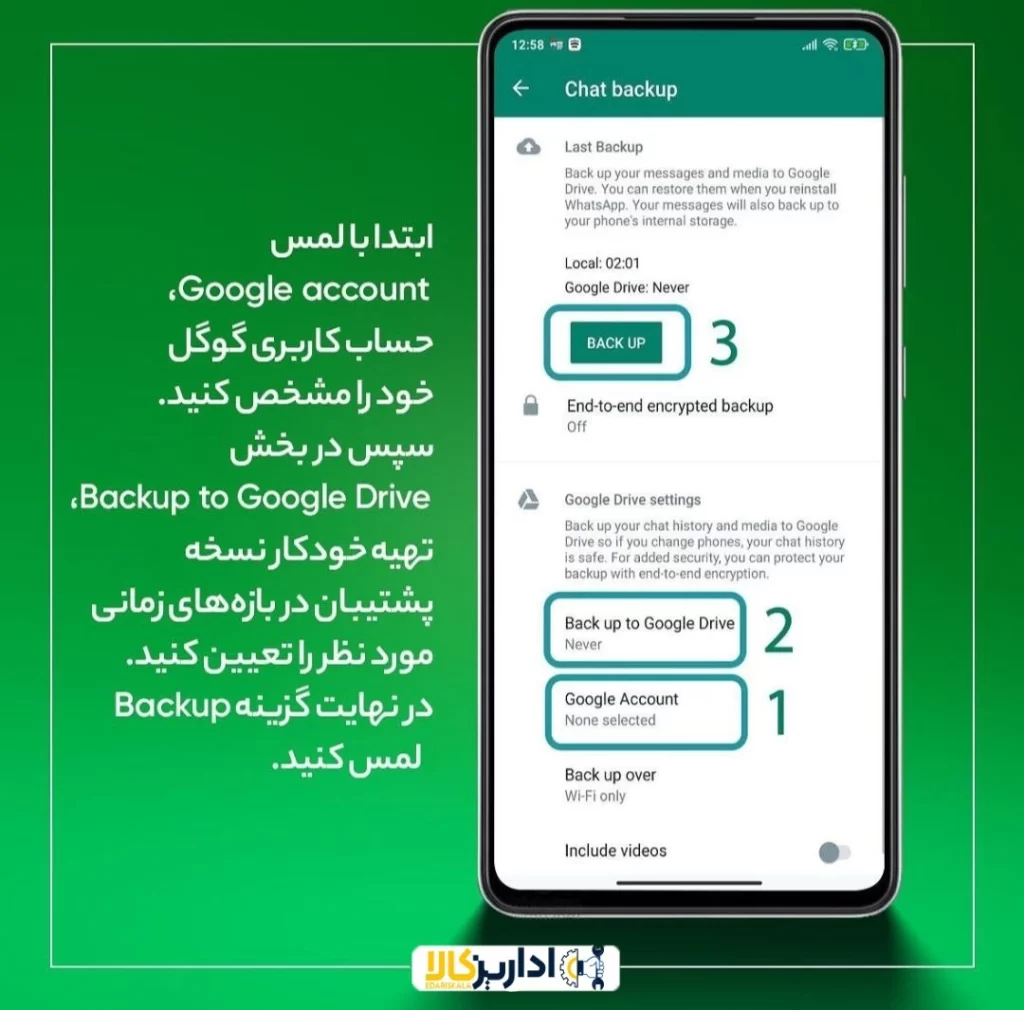
نحوه بکاپ گرفتن از واتس اپ (گوشی ایفون)
طبیعی است که در آیفون شاهد جایگزین شدن گوگل درایو توسط آیکلود باشیم. کاربران میتوانند برای ذخیرهسازی نسخه پشتیبان از تاریخچه چتهای خود پس از ورود به برنامه، ابتدا به قسمت تنظیمات (Settings) مراجعه کرده و سپس با انتخاب گزینه Chats وارد صفحه Chat Backup شوند. اکنون برای تهیه دستی نسخه پشتیبان باید گزینه Back Up Now را لمس کنید. اگر امکان تهیه خودکار بکاپ را فعال کرده باشید، نیازی به انجام دستی این کار نخواهید داشت.
توجه داشته باشید که برای تهیه بکاپ واتساپ و دسترسی به آیکلاد، به اپل آیدی نیاز خواهید داشت. همچنین لازم است که از iOS 10 یا نسخههای جدیدتر از آن بهره ببرید و حالت iCloud Drive را هم فعال کرده باشید. داشتن فضای خالی روی آیکلود و حافظه داخلی دستگاه هم ضروری است که مقدار آن در آیفون برابر با خود اندازه نسخه پشتیبان و در آیکلود حدود دو برابر بیشتر خواهد بود.
بکاپ گرفتن از واتس اپ در ایفون هم تنها با چند مرحله ساده امکانپذیرست، در ادامه نحوه بکاپ گرفتن از واتساپ در ایفون را در تصویر زیر میبینید:
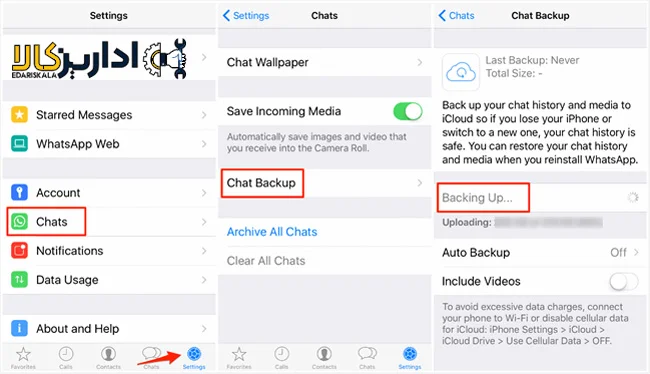
۱- در گوشی آیفون خود برنامه WhatsApp را باز کنید و روی “Settings” در گوشه سمت راست پایین صفحه ضربه بزنید.
۲- روی گزینه «Chats» و سپس روی «Chat Backup» کلیک کنید.
۳- روی «Back Up Now» ضربه بزنید.
همچنین، شما میتوانید با انتخاب گزینه «پشتیبانگیری خودکار» و ورود به حساب iCloud خود و انتخاب زمانبندی پشتیبانگیری، بهروزرسانیهای خودکار را فعال کنید.
سخن پایانی
سوالات متداول



بکاپ گرفتن از واتساپ در کامپیوتر به عنوان یک گزینه جداگانه فعلا در دسترس نیست. اما میتوانید یک بکاپ محلی از اطلاعات خود روی گوشی یا کارت اس دی گوشی بگیرید و به سادگی با وصل کردن گوشی به کامپیوتر آن را انتقال دهید تا ایمن بماند. هرزمان فایل را به گوشی برگردانید اطلاعات بازیابی خواهد شد. اما از آنجا که اساس کار واتساپ روی گوشی است این کار با گوشی امکانپذیر است.
به طور کلی ذخیره کردن بک آپ واتساپ به روی گوگل درایو بسیار بهتر و منطقیتر است؛ چرا که دیگر امکان پاک شدن و از دست رفتن اطلاعات وجود ندارد و شما با خیال راحت هر زمان میتوانید این اطلاعات را بازگردانی کنید. اما اگر اینترنت ضعیفی دارید یا حجم استفاده شما از واتساپ بسیار زیاد است به طوری که روزانه حجم زیادی عکس و فیلم را ارسال و دریافت میکنید شاید بهتر باشد به سراغ بک آپ محلی بروید.